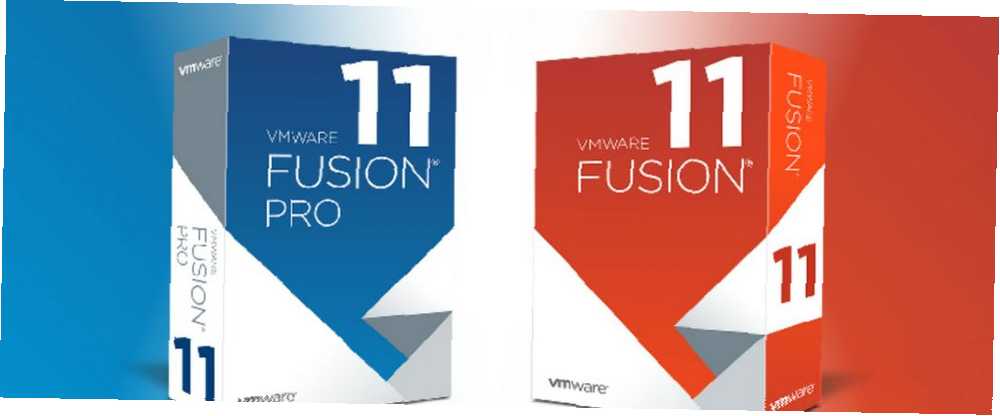
Owen Little
0
1288
128
Masz kilka opcji uruchamiania systemu Windows na komputerze Mac. Jeśli nie chcesz bawić się partycjami lub podwójnym uruchamianiem, maszyna wirtualna to świetny sposób.
VMware Fusion, popularna opcja zarządzania maszynami wirtualnymi, właśnie wydała wersję 11.0. Zobaczmy, co oferuje VMware Fusion 11, co nowego i dlaczego warto z niego korzystać.
Co to jest VMware Fusion?
VMware Fusion to hiperwizor maszyny wirtualnej, który pozwala na uruchomienie systemu Windows, Linux i innych systemów operacyjnych praktycznie na komputerze Mac. Stanowi prostszą alternatywę dla podwójnego uruchamiania, ponieważ nie trzeba ponownie uruchamiać systemu, aby przełączać systemy operacyjne.
To narzędzie jest odpowiednie dla wszystkich, od entuzjastów domowych użytkowników po specjalistów IT, którzy muszą uruchomić przynajmniej jeden inny system operacyjny na swoim komputerze Mac.
Nowości w VMware Fusion 11
Nowy interfejs API REST ??
Funkcje programistyczne ??
Zdalne sterowanie vSphere ??Przedstawiamy VMware Fusion 11 i stację roboczą 15! https://t.co/MDSfysERSI pic.twitter.com/2jD8lN0fQ2
- VMware (@VMware) 26 września 2018 r
Spójrzmy na niektóre z wyróżniających się funkcji VMware Fusion w wersji 11.
Lepsza obsługa grafiki
Najnowsza aktualizacja obejmuje obsługę nowego silnika ulepszonego renderowania grafiki metalowej. Ponadto jest kompatybilny z DirectX 10.1, co jest ważne w przypadku gier. Chociaż maszyna wirtualna nie może zapewnić idealnej wydajności gier, jest to dobry postęp dla tych, którzy chcą grać w lżejsze gry Windows na Macu.
Lepszy interfejs użytkownika

Kliknij dowolną maszynę wirtualną, a zobaczysz nowe menu aplikacji. Daje to szybkie szczegóły i skróty w jednym miejscu, w tym ilość pamięci urządzenia, pozwalając na uruchamianie najnowszych aplikacji i wiele więcej. Możesz także otworzyć okno Findera w dowolnym miejscu w systemie plików maszyny wirtualnej.
A dla osób posiadających MacBook z włączonym paskiem Touch Bar Jak przydatny jest pasek Touch Bar na MacBooku Pro? Jak przydatny jest pasek dotykowy na MacBooku Pro? Czy cienki, zależny od kontekstu pasek OLED firmy Apple poprawia wydajność, czy jest to tylko sztuczka, jak niektórzy użytkownicy to robią? , masz teraz więcej możliwości dostosowania swoich skrótów w Fusion.
Ulepszone narzędzia sieciowe
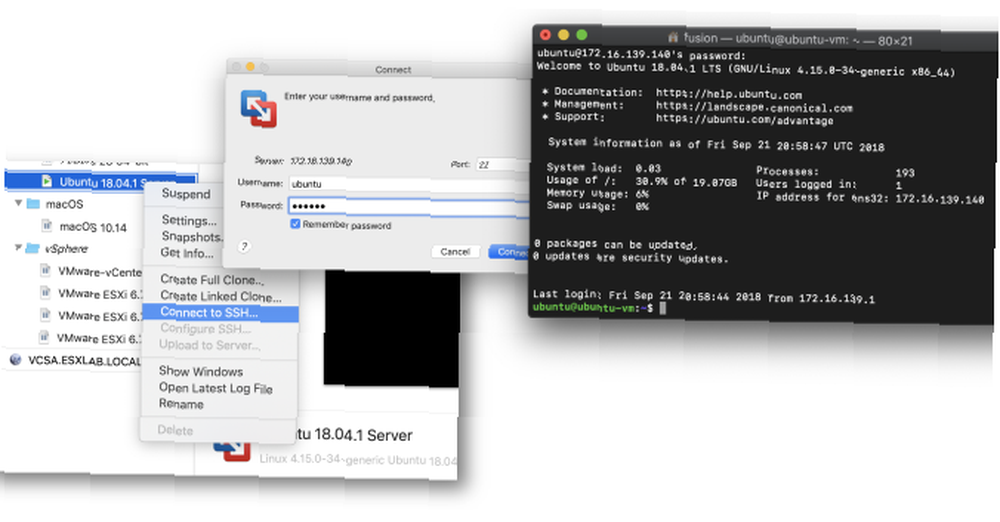
Interfejs API REST Fusion ma nowe elementy sterujące dla sieci wirtualnej. Teraz możesz dostosować przekierowanie portów, opcje DHCP i więcej. Nie jest to coś, czego użytkownicy domowi prawdopodobnie będą potrzebować, ale mogą się przydać do celów biznesowych.
Nowością w Fusion 11 jest to, że możesz połączyć się z maszyną wirtualną z systemem Linux z uruchomionymi usługami OpenSSH za pomocą jednego kliknięcia. Jest to idealne rozwiązanie dla firm, które często logują się do serwerów za pośrednictwem SSH.
Automatyczne czyszczenie dysku
Większość użytkowników maszyn wirtualnych zna frustrację związaną z tym, że maszyna wirtualna zajmuje zbyt dużo miejsca na komputerze hosta. Teraz możesz mieć Fusion automatycznie czyszczący dysk wirtualny za każdym razem, gdy go wyłączasz. To powinno pomóc Ci zaoszczędzić miejsce.
Obsługa sprzętu i systemu operacyjnego
VMware Fusion 11 korzysta z najnowszej wersji wirtualnej platformy sprzętowej VMware, co sprawia, że wrażenia są ogólnie bardziej stabilne i bezpieczne. Obsługuje również najnowszy sprzęt Apple, w tym modele iMac Pro i MacBook Pro.
Dzięki nowym aktualizacjom dla systemów macOS i Windows z przyjemnością dowiesz się, że Fusion 11 obsługuje system macOS 10.14 Mojave, aktualizację systemu Windows 10 z października 2018 r. I więcej.
Wypróbuj VMware Fusion teraz
Chcesz wypróbować oprogramowanie? Przejdź na stronę oceny VMware Fusion. Tutaj możesz pobrać 30-dniową bezpłatną wersję próbną wersji standardowej lub Pro.
Po pobraniu i zainstalowaniu zobaczysz monit o zainstalowanie maszyny wirtualnej z różnych źródeł. Możesz po prostu przeciągnąć pobrany plik ISO lub użyć innych opcji, takich jak importowanie z Boot Camp lub innego komputera.
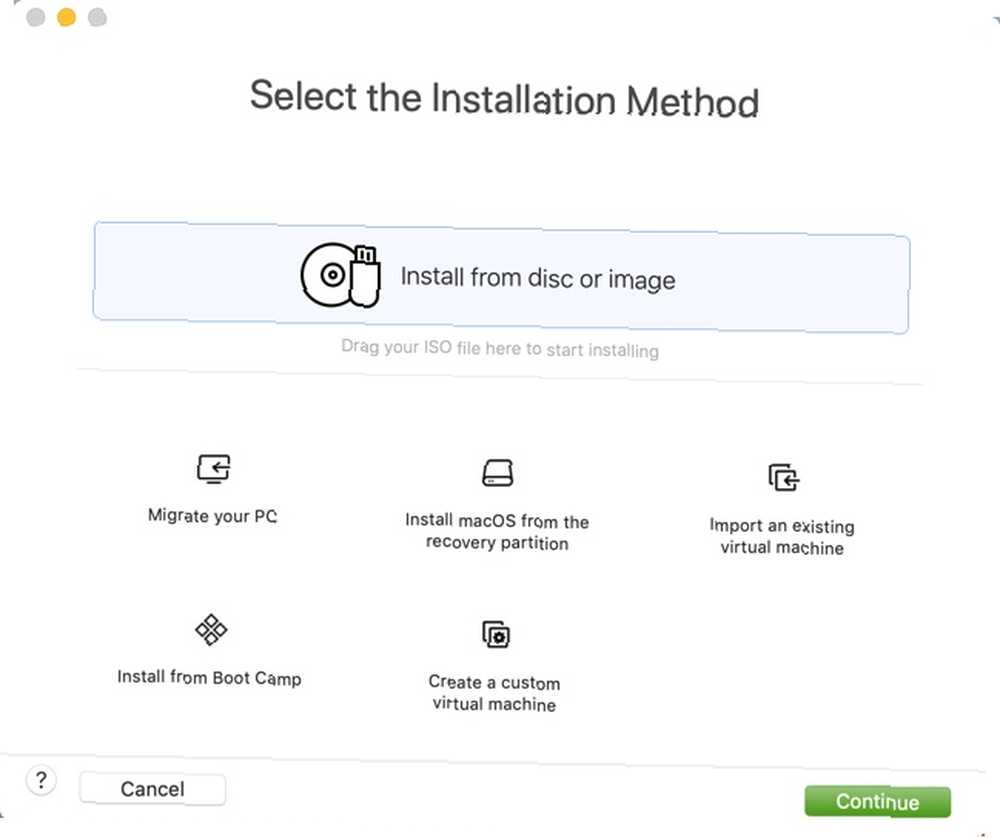
Wypróbuj VMware Fusion już dziś i zacznij wydajnie uruchamiać maszyny wirtualne!











